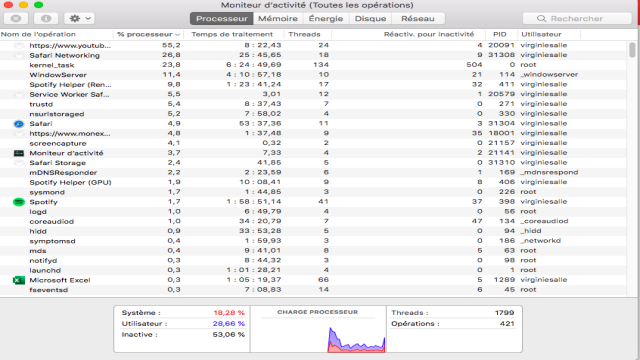Il peut arriver que votre Mac refuse de s’éteindre correctement. Dans cet article, vous découvrirez comment arrêter un ordinateur Mac de manière optimale, ainsi que les solutions pour résoudre ce problème ennuyeux.
Voici comment éteindre un ordinateur Mac
De nombreux utilisateurs ont tendance à éteindre leur Mac en appuyant longuement sur le bouton de démarrage. Cependant, ce n’est pas la procédure normale pour éteindre correctement un ordinateur Mac. Voici ce que vous devez faire :
- Allez sur la pomme en haut à gauche de votre écran
- Sélectionnez “Éteindre…”
- Une fenêtre s’ouvrira pour vous informer que l’ordinateur s’éteindra automatiquement au bout d’une minute. Cliquez sur le bouton “Éteindre” en maintenant la touche “Cmd” enfoncée pour éviter d’attendre le compte à rebours.
- Si des applications étaient en cours d’exécution, l’ordinateur vous demandera si vous souhaitez sauvegarder votre travail. Assurez-vous de sauvegarder vos données.
- Une fois que toutes les applications et les logiciels sont fermés, votre ordinateur s’éteindra normalement.
Si votre Mac rencontre un problème pendant cette procédure d’arrêt, voyons comment résoudre les différentes causes possibles.
Cause n°1 : une application bloque votre système d’exploitation
Il arrive parfois que votre Mac refuse de s’éteindre en raison d’une application ou d’un logiciel qui s’est bloqué. Pour résoudre ce problème, suivez ces étapes :
- Vérifiez dans la barre Dock en bas de votre écran si une application semble rebondir sur elle-même.
- Si c’est le cas, cliquez sur l’application concernée et sélectionnez “Enregistrer” pour chaque document non enregistré.
- Si cela ne résout pas le problème, vous devrez “forcer à quitter” l’application. Cliquez avec le bouton droit de la souris sur l’icône de l’application dans le Dock et choisissez “Forcer à quitter”.
Il se peut que même après avoir forcé la fermeture, l’application reste bloquée. Dans ce cas, utilisez le Moniteur d’activité pour identifier l’application responsable du blocage. Pour ce faire :
- Recherchez “Moniteur d’activité” dans Spotlight (la loupe en haut à droite de l’écran) et ouvrez-le.
- Dans la colonne “% Processeur”, classez les éléments par ordre décroissant et vérifiez si une application occupe 100 % du processeur. Si c’est le cas, sélectionnez cette application et cliquez sur le bouton en forme de “X” en haut à gauche du Moniteur pour forcer sa fermeture.
Conseil : si le problème persiste en raison d’une application bloquée, pensez à mettre à jour votre système MacOS X en cliquant sur “Pomme”, puis “Préférences système”, puis “Mise à jour logicielle”, ou rendez-vous dans l’App Store pour consulter les mises à jour disponibles.
Cause n°2 : un périphérique empêche l’arrêt de votre Mac
Débranchez tous les périphériques connectés à votre Mac, à l’exception de la souris. N’oubliez pas d’éjecter les lecteurs externes en les glissant dans la corbeille avant de les déconnecter. Si votre Mac refuse toujours de s’éteindre, passez à l’étape suivante.
Cause n°3 : votre Mac est bloqué
Si votre curseur de souris est figé, le problème pourrait venir du système d’exploitation. Dans ce cas, procédez comme suit :
- Appuyez sur le bouton d’alimentation en maintenant la touche enfoncée pendant quelques secondes. Une fenêtre apparaîtra vous proposant trois options :
- Mettre en veille
- Redémarrer
- Éteindre
- Si vous ne souhaitez pas voir cette fenêtre, essayez de forcer l’arrêt de votre Mac. Il existe deux méthodes possibles :
- Appuyez simultanément sur “Ctrl” + le bouton d’alimentation (ou sur certains modèles, appuyez sur “Éjecter” + le bouton d’alimentation).
- Appuyez sur le bouton d’alimentation en maintenant la touche enfoncée jusqu’à ce que l’écran de votre Mac devienne complètement noir. Si le voyant d’alimentation s’éteint, cela signifie que votre ordinateur est éteint.
Attention : il est déconseillé d’utiliser ces méthodes trop fréquemment, car elles pourraient endommager votre système d’exploitation. Si vous rencontrez régulièrement des problèmes d’arrêt avec votre Mac, il est préférable d’identifier la cause exacte du problème pour trouver la solution appropriée, plutôt que de forcer systématiquement l’arrêt de l’appareil.
De plus, lorsque vous forcez l’arrêt de votre Mac, attendez toujours au moins trente secondes avant de le redémarrer.
Si malgré toutes ces procédures votre Mac refuse toujours de s’éteindre correctement, nous vous recommandons de nous contacter ou de vous rendre dans l’une de nos boutiques Cyber-Jay avec votre appareil. Un technicien expert en produits Apple examinera votre ordinateur, effectuera un diagnostic gratuit et vous proposera la meilleure solution de réparation dans les plus brefs délais.